D-Link Dir-300 interzeti seadistamine

- 1523
- 225
- Simon Denesik
Täna räägime sellest, kuidas seadistada Peterburis populaarse pakkuja ruuter - Vahepeal. Konfigureerime kõige tavalisema traadita ruuteri D-Link DIR-300. Juhend sobib kõigile selle ruuteri riistvara jaoks, kes on hiljuti välja antud. Samm-sammult kaaluge ruuteri liideses interzetiühenduse loomist, traadita WiFi-võrgu loomist ja sellega ühendavaid seadmeid.

Wi-Fi ruuterid D-Link Dir-300NRU B6 ja B7
Juhend sobib ruuteritele:
- D-Link Dir-300nru B5, B6, B7
- DIR-300 A/C1
Kogu seadistusprotsess viiakse läbi püsivara 1 näitel.4.x (DIR-300NRU puhul on kõik DIR-300 A/C1 sarnased). Kui teie ruuteril on püsivara 1 varasem versioon.3.X, siis saate kasutada artiklit D-Link DIR-300 püsivara ja seejärel naasta selle juhtimise juurde.
Ruuteri ühendus
Wi-Fi-ruuteri ühendamise protsess järgneva konfiguratsiooni jaoks pole keeruline-Interzeti kaabelühendus Interneti-ruuteri pordiga ja ühendage arvutivõrgukaardi ühe LAN-pordiga oma D-Link DIR-300 pordil asuva LAN-pordiga. Lülitage ruuter sisselaskeavas sisse.
Esjhli, mille ostsite oma kätega ruuteri või ruuter oli juba teise pakkuja jaoks konfigureeritud (või proovisite seda Interzeti jaoks ebaõnnestunult konfigureerida), soovitan teil enne, kui jätkate ruuteri laskumist tehase sätetesse, mille jaoks siis, kui kui D-Link Dir-300 toide on sisse lülitatud, klõpsake ja hoidke lähtestamise nuppu, kuni ruuteri toitenäitaja on õitsetud. Seejärel laske minna ja oodake 30-60 sekundit, kuni ruuter taaskäivitub vaikeseadetega.
Interzeti ühenduse seadistus D-Link DIR-300-l
Sellesse etappi tuleks ruuter juba ühendada arvutiga, kust see üles seatud on.Kui olete juba arvutis Interzeti ühenduse konfigureerinud, on ruuteri konfigureerimiseks piisavalt neid seadeid ruuterisse ülekandmiseks. Selleks täidame järgmist:
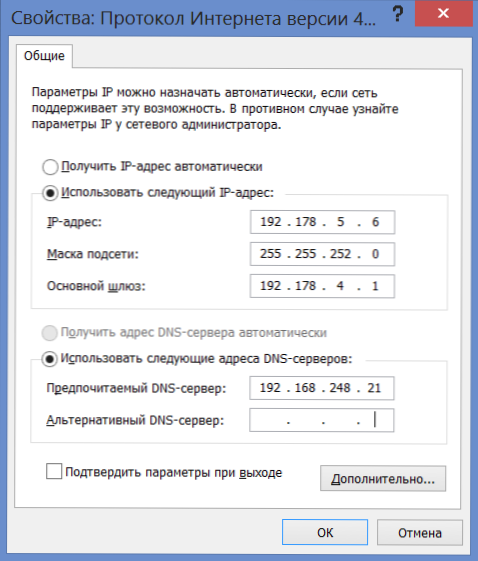
Interzeti ühenduse seaded
- Windows 8 ja Windows 7 -s minge „juhtpaneelile” - “Adapteri parameetrite muutmine”, klõpsake hiire paremal klahvi “Kohaliku võrgu ühendamine” ja kontekstimenüüs - „Properties”, loendis Ühenduse komponendid valige “Protokoll versioon 4”, klõpsake nuppu "Atribuudid". Teie ees on Interzeti ühenduse seaded. Minge kolmandale punktile.
- Minge Windows XP -s juhtpaneelile - võrguühendustele, klõpsake hiireklahvi "Kohalik võrguühendus", menüüs, mis kuvatakse "atribuudid". Valige komponentide loendis ühenduse atribuutide aknas „Interneti -protokolli versioon 4 TCP/IPv4” ja vajutage uuesti “Atribuudid”, selle tulemusel näete vajalikke ühenduse seadeid. Mine järgmisse punkti.
- Kirjutage kõik ühenduse seadete kõik numbrid kuskil. Seejärel pange märkeruutsid "Võtke IP -aadress automaatselt", "võtke DNS -serverite aadressid automaatselt". Salvestage need sätted.
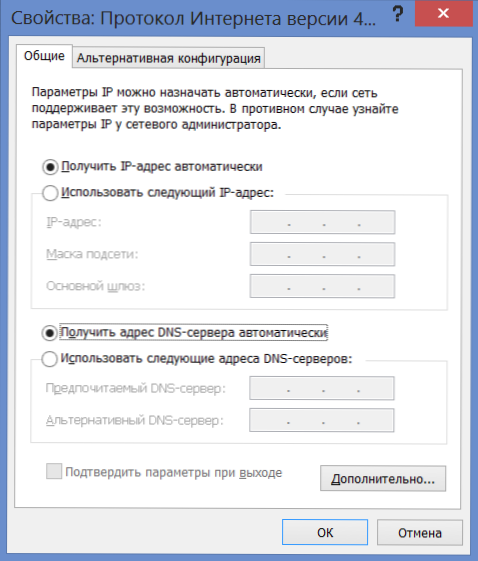
LAN -sätted parameetrid
Pärast uute sätete jõustumist käivitage kõik brauserid (Google Chrome, Yandexi brauser, Internet Explorer, Opera, Mozilla Firefox) ja sisestage aadressiliinis 192.168.0.1, klõpsake nuppu Enter. Selle tulemusel peaksite nägema kasutaja nime ja parooli taotlust. Standardne sisselogimine ja parool ruuteri D-Link DIR-300-admini ja administraatori jaoks. Pärast nende panust palutakse teil tõenäoliselt need teistega asendada ja pärast seda leiate end ruuteri seadete lehelt.
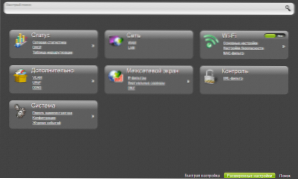
Laiendatud D-Link DIR-300 sätted
Klõpsake sellel lehel allosas „Varjatud sätted”, misjärel valige vahekaardil „Võrk”. Näete loendit, mis koosneb ainult ühest ühendusest "dünaamiline IP". Vajutage nuppu "Lisa".
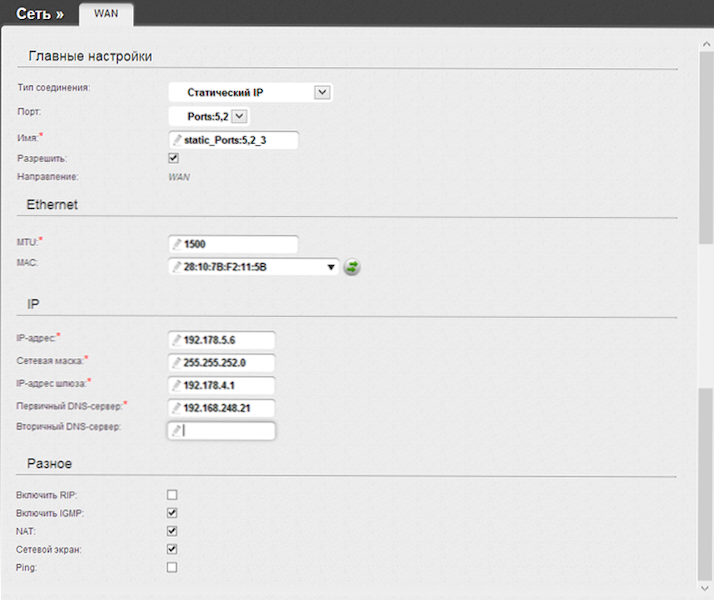
Interzeti ühenduse seaded
Järgmisel lehel veerus "Ühenduse tüüp" Valige "staatiline IP", seejärel täitke kõik IP -jaotises olevad väljad, võtame teavet parameetrite täitmiseks, mille me varem Interzeti jaoks salvestasime. Ülejäänud parameetreid saab jätta muutusteta. Klõpsake nuppu "Salvesta".
Pärast seda näete uuesti ühenduste ja indikaatorite loendit, teatades, et sätted on muutunud ja need tuleb paremale salvestada. Kokkuhoid. Pärast seda täiendage lehte ja kui kõik tehti õigesti, näete, et teie ühendus on olekus. Seega on Interneti juurdepääs juba. Wi-Fi parameetrite konfigureerimine jääb.
Traadita WiFi-võrgu sätted
Nüüd on mõistlik konfigureerida WiFi pääsupunkti parameetreid. Valige laiendatud seadete paneelil vahekaardil WiFi. Siin saate seada Wi-Fi (SSID) pääsupunkti nime, mille abil saate oma traadita võrku naabruses. Lisaks saate vajadusel konfigureerida mõned pääsupunktid. Näiteks soovitan Strana väljal luua "USA" - kogemuste põhjal olen mitu korda kohanud, et seadmed näevad võrku ainult selle piirkonnaga.
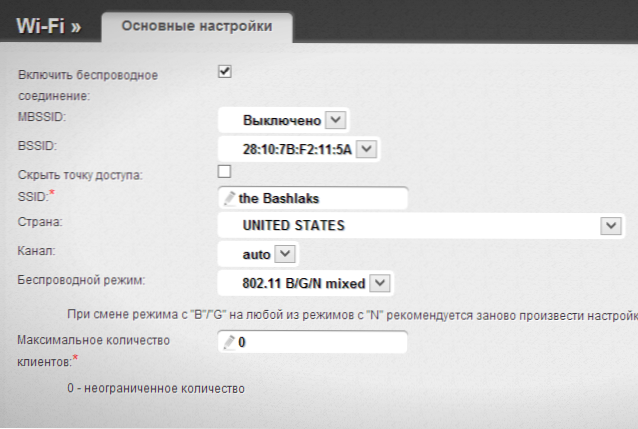
Salvestame sätted ja läheme punkti "ohutusseaded". Siin määrame parooli wi-fi-le. Valige väljal "Võrgu autentimine" "WPA2-PSK" ja "PSK krüptimisvõtmis" sisestage soovitud parool oma traadita võrguga ühendamiseks. Salvestage sätted. (Salvestage sätted kaks korda - üks kord allosas, teise - indikaator ülalt, vastasel juhul pärast ruuteri toite väljalülitamist aeguvad nad).
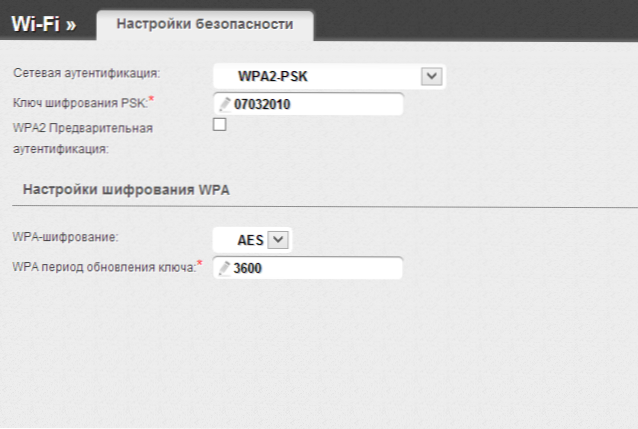
See on kõik. Nüüd saate ühendada WiFi erinevatest seadmetest, mis seda toetavad ja kasutavad Internetti ilma juhtmeteta.

